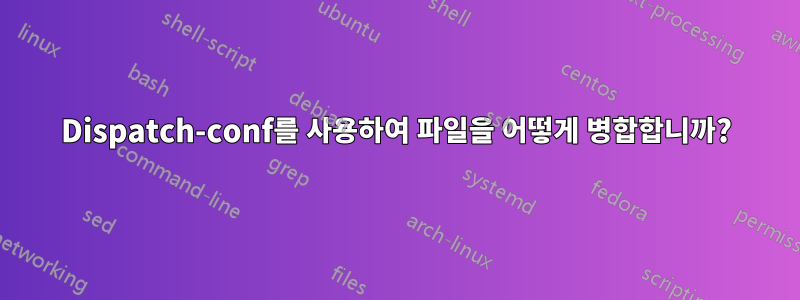
이렇게 간단한 질문을 해서 죄송합니다. 평생 동안 이것을 알아낼 수는 없습니다. DISPATCH-CONF(1)도 아니고wiki.gentoo.org/wiki/Dispatch-conf지침을 제공하십시오.
실행할 때 dispatch-conf:
- 다음
diff과 같이 출력됩니다.
--- /etc/systemd/resolved.conf 2021-06-09 19:50:06.087987199 +0200
+++ /etc/systemd/._cfg0000_resolved.conf 2021-06-11 18:55:30.403772359 +0200
@@ -22,7 +22,7 @@
#DNS=
#FallbackDNS=1.1.1.1 8.8.8.8 1.0.0.1 8.8.4.4 2606:4700:4700::1111 2001:4860:4860::8888 2606:4700:4700::1001 2001:4860:4860::8844
#Domains=
-#DNSSEC=false
+#DNSSEC=allow-downgrade
#DNSOverTLS=no
#MulticastDNS=yes
#LLMNR=yes
- 프롬프트가 표시됩니다:
>> (1 of 1) -- /etc/systemd/resolved.conf
>> q quit, h help, n next, e edit-new, z zap-new, u use-new
m merge, t toggle-merge, l look-merge:
- 누르면 다음과 같은 m내용이 표시됩니다.
#DNSSEC=false | #DNSSEC=allow-downgrade
%
하나를 선택해야 하나요? 그렇다면 어떻게? 입력하거나 1작동 2하지 않습니다.
- 누르면 와 t사이가 전환됩니다 .
._cfg0000_resolved.conf._mrg0000_resolved.conf - 누르면 ldiff 출력이 숨겨집니다.
답변1
나는 이것이 어딘가에 문서화되어 있다고 확신합니다.dispatch-conf(1), 하지만 빨리 설명하려고 노력하겠습니다.t면책 조항: 맨페이지 를 확인해야 했고l.
프롬프트가 있는 초기(두 번째) 화면에서 수행되는 작업은 다음과 같습니다.
qdispatch-merge아무것도 하지 않고 종료합니다 . 이것은 항상 안전합니다. 나중에dispatch-merge언제든지 실행하여 재개할 수 있습니다 .h더 긴 도움말 표시n현재 파일을 건너뜁니다(나중에 실행하면 다시 나타납니다dispatch-merge).e${EDITOR}새 버전의 파일로 엽니다 . 귀하의 편집기는 가장 최근에 설치된 ebuild가 제공한 파일의 새 버전의 임시 복사본을 가리킬 것입니다. 구성 파일에 적용한 변경 사항을 다시 적용하려면 편집기에서 참조용 구성 파일의 현재 활성 버전을 열 수 있습니다. 통과 한 파일을 저장한 다음 편집기를 닫아야 합니다. 그러면 차이점이 다시 표시된 프롬프트dispatch-conf로 돌아오게 됩니다 .dispatch-confzzap new는 새로 설치된 패키지에서 제공된 구성 파일 버전을 삭제하고 이전 패키지를 계속 사용하는 것을 의미합니다. 구성 파일 형식이 변경되지 않았으며 이에 대한 주요 변경 사항이 있었고 ebuild의 새 변경 사항이 인쇄상/주석/중요하지 않다는 것을 알고 있는 경우 이것을 사용하십시오. 이 작업은dispatch-conf다음 파일을 표시하기 직전에 커밋됩니다 .uuse-new는 변경 사항이 포함된 파일의 현재 버전을 삭제하고 패키지에서 제공하는 새 파일을 사용한다는 의미입니다. 영구적으로 적용할 의도는 없었지만 임시 변경을 한 경우 때때로 이를 원할 수 있습니다. 또는 때때로 이 작업을 수행한 다음 나중에 다시 돌아가서 파일을 다시 사용자 정의합니다(이 전략을 사용하는 경우 어딘가에 자신만의 TODO 목록을 만듭니다). 이 작업은dispatch-conf다음 파일을 표시하기 직전에 커밋됩니다 .m아래에 간략하게 설명된 병합 인터페이스가 열립니다.tebuild에서 제공하는 버전과m.lebuild에서 제공하는 파일 버전과m.
을 누르면 m대화형 병합 모드로 전환됩니다. 거기에 명령을 눌러 ?무엇인지 알아낼 수 있습니다.저것하다. 내에서 m수행할 수 있는 몇 가지 작업은 다음과 같습니다.
r또는2오른쪽을 사용하십시오(사용자 정의 없이 ebuild에 의해 새로 설치된 새 파일이 무엇인지).l또는1왼쪽(이전/원본/현재 파일)을 사용하세요.er또는e2권한을 사용하고 편집기를 열어 편집합니다.el또는e1왼쪽으로 편집eb둘 다 편집ed둘 다 편집하고 각각 헤더로 장식e둘 다 폐기
병합 모드에서는 다양한 청크를 모두 통과하면 해당 기본 메뉴로 돌아갑니다. 병합을 사용하여 생성한 버전은 새 파일로 처리됩니다(ebuild가 설치한 것을 대체). 따라서 차이점이 다시 표시되며 이를 다시 병합하거나 z(zap) 또는 u(사용) 할 수 있습니다.


